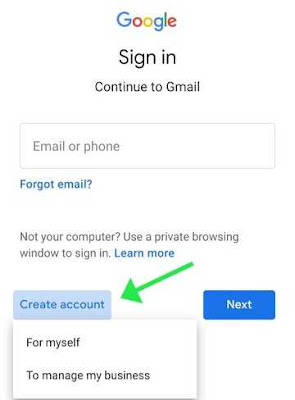Mobile Se Gmail Id Kaise Banaye?
आज के इस टेक्नोलॉजी जमाने में सबकुछ आसान हो गया हैं, उसमें अब ईमेल भी शामिल हैं, पहले के जमाने में हम किसी को पत्र या खत लिखते थे। फिर उसको पोस्ट ऑफिस, परिवहन या किसी व्यक्ति के साथ उसको भेजते थे, जिसको वह पत्र आपने लिखा हैं। पर वो माध्यम अब बदल चुका हैं। अभी सिर्फ अपने फोन से भारत के किसी भी छोटे से गाँव में बैठकर भी पूरे भारत के किसी भी शहर या फिर कह लो दुनिया के किसी भी देश के व्यक्ति को तुरंत एक सेकेंड के अंदर आप अपनी आवाज पहुँचा सकते हो। और इसका पूरा श्रेय ईमेल सर्विस को जाता हैं।
ईमेल आईडी और जीमेल आईडी में क्या अंतर है? (difference between email and gmail in hindi)
ईमेल और जीमेल में वैसे ज्यादा कोई अंतर नही हैं, लेकिन फिर भी आपके सामान्य ज्ञान के लिए यह जानना जरूरी हैं। ईमेल का मतलब होता हैं- इलेक्टॉनिक मेल जिसे इंटरनेट की सहायता द्वारा किसी एक व्यक्ति के कंप्यूटर या मोबाइल के माध्यम से किसी दूसरे व्यक्ति के ईमेल एड्रेस पर mail भेजा जाता हैं।
■ G-mail – जीमेल एक गूगल की सेवा हैं, जो ईमेल का ही एक रूप हैं, बस इसका नाम जीमेल रखा गया हैं, क्योंकि यह गूगल का एक प्रोडक्ट हैं, जैसे -गूगल ड्राइव हैं, गूगल प्ले- स्टोर हैं, ठीक वैसे ही जीमेल हैं। अब बात करते हैं, कोई मुझसे ईमेल id मांगें तो मैं उसे क्या बोलू, कोनसा आईडी दू ?
Email के भी बहुत सारे प्रकार हैं, या फिर कह लो अलग-अलग नाम हैं उदाहरण के लिए
● याहू मेल ( Yahoo )
● माइक्रोसॉफ्ट आउटलुक मेल ( Outlook )
● गूगल जीमेल
● रेडिफ मेल ( rediffmail ) इत्यादी।
ईमेल [जीमेल] आईडी बनाते समय यह बाते हमेशा ध्यान रखें
● आपकी उम्र 18 साल से अधिक या अठारह वर्ष होनी जरूरी हैं।
● आप एक मोबाइल नम्बर से एक ही ईमेल खाता बना सकते हैं।
● जिस यूज़रनेम से आपने ईमेल बनाई उसी नाम से आप वापस भविष्य में कोई दूसरा नही बना सकते। उदाहरण;- xyz1273@gmail.com तो अभी आप हूबहू ऐसी ईमेल नही बना सकते।
● जो भी आपने नया जीमेल आईडी बनाया, उसको संभालकर रखें, उसे कॉपी में लिख दे, साथ ही पासवर्ड भी भी लिख दे। क्योंकी यह ईमेल आपके जीवनभर काम आएगी।
● पासवर्ड मजबूत और सुरक्षित डाले, तथा किसी को अपना ईमेल पासवर्ड भूल से ना बताये, जीमेल आईडी किसी को भी बता सकते हो ,उससे कोई फर्क नही पड़ता।
● आईडी बनाते समय ऐसा नाम और अक्षर/अल्फाबेट का इस्तेमाल करें, जो आपको आसानी से हमेशा याद रहे।
● गूगल के द्वारा बताए गए, सारे टिप्स का पालन करें। गलत जानकारी के साथ ईमेल बिल्कुल ना बनाये, वरना आप पकड़े जाओगे।
● जितने जीमेल आईडी और email आईडी की आपको जरूरत हो उतनी ही बनाए, कुछ लोग सिर्फ पासवर्ड याद ना होने की वजह से नई जीमेल बना देते हैं, जो बिल्कुल सही नही हैं, अगर आप पासवर्ड भूल गए तो उसको दुबारा वापस खोजा जा सकता हैं। इसके लिए बस आपको Forgot password पर क्लिक करना हैं, और वहाँ पर गूगल आपसे फोन नम्बर मांगेगा, ध्यान रहे नम्बर वही डाले, जो आपने उस ईमेल को बनाते समय जो मोबाइल नंबर डाला था, वही डाले, उसके बाद उस नम्बर पर एक वेरिफिकेशन कोड आयेगा, उसको कॉपी कर उस बॉक्स में डाले, आपका ईमेल चालू हो जायेगा। यहाँ पर नया पासवर्ड बनाने का बोले तो वो भी बना लेवे। इतना तो आप कर ही सकते हैं।
एक नया ईमेल खाता आपके पास होना क्यों आवश्यक हैं?
● जिस प्रकार; आपका घर का पता होता हैं, उसकी एक पहचान और वेल्यू होती हैं, ठीक उसी प्रकार आपके जीमेल आईडी की भी एक पहचान होती हैं।
● Email id की मदद से आप किसी भी सरकारी योजनाओं या उनसे संबंधित कार्यो की जानकारी प्राप्त करने या सूचना देने के लिए उपयोग कर सकते हो।
● जीमेल की मदद से आप गूगल की सभी प्रकार की सर्विसेज में हिस्सा ले सकते हैं। उदाहरण के लिए; अगर आपको प्ले- स्टोर से कोई भी गेम्स या ऐप्पस डाऊनलोड करना हैं, तो सबसे पहले आपको अपने जीमेल एड्रेस से प्ले स्टोर में sign in करना पड़ेंगा।
● इसके अलावा जीमेल आपके लिए कितना आवश्यक हैं, वो आप जैसे – जैसे इंटरनेट चलाते जाओंगे, आपको अनुभव होता जाएंगा।
Mobile se email id banaye step by step
1. सबसे पहले आप गूगल पर सर्च करें, जीमेल account sign up > उसके बाद सर्च रिजल्ट में पहले पेज पर ही लिखा होंगा, Create your google account इस पर क्लिक करें।
■ दूसरा तरीका – आप अपने कंप्यूटर/ मोबाइल में अपने ब्राऊजर में जाकर gmail.com यूआरएल एडरेस में लिखे > फिर जीमेल की ऑफिशियल वेबसाइट खुल जाएंगी, उसके बाद आपको वहाँ पर> Sign in का बटन दिखेंगा, उस पर क्लिक करें > create a account पर क्लिक करें > फिर आप “For Myself ” पर क्लिक करें। आप ऊपर फोटो में देख सकते हैं।
2. उसके बाद अपना पूरा विवरण भरे, जो जानकारी गूगल आप से मांग रहा हैं।
FIRST NAME – उदाहरण आपका नाम internet gyankosh हैं, तो इसमें internet भरे।
LAST NAME- आपका सर नेम (उपनाम ) gyankosh भरना हैं। यह आपको समझाने के लिए बताया हैं, इस बॉक्स में अपना उपनाम लिखे।
Username – इसमें आप जो भी नाम लिखोगे, वही आपका ईमेल आईडी बनेगा। मैं जैसा बता रहा हूँ, उस तरह बनाये Example ;-
internetgyankosh1966@gmail.com
ig4you474@जीमेल.com जिस तरह आपको बनाना अच्छा लगे उस तरह बनाये। लेकिन इसी तरह बनाये। यह बात हमेशा ध्यान रखें:- आपके ईमेल यूज़रनेम का पहला अक्षर छोटी एबीसीडी का होंगा।
Password – यहाँ पर अपना ईमेल पासवर्ड भरे। पासवर्ड स्ट्रांग बनाए, उसमे symbol, letters, words सब मिक्स करके 8 से 10 अंको का बनाये। कॉपी में भी लिख दो, यादाशत के लिए।
Confirm – यहाँ पर ऊपर जो आपने पासवर्ड लिखे उसे कॉपी कर यहाँ पर पेस्ट करो। ऊपर लिखे password यहाँ नीचे लिखो
Birthday – अपनी जन्म दिनांक जो आपके आधार कार्ड या स्कूल मार्कशीट में लिखी हो वो ही भरे। मन से कुछ ना बनाए।
Gender – आप पुरुष हो तो Male भरे और महिला हो तो Female भरे।
Mobile phone – अपना चालू मोबाइल नम्बर डाले। बंद हुआ या जो सिम कार्ड आप अगले 2 से 5 साल बाद उपयोग नही करने वाले उसका नम्बर ना डाले।
Current email address – यह ऑप्शन आपको दिखे, तो अपना पुराना ईमेल पता यहाँ पर डाल सकते हैं, अगर नही हैं, तो इसे खाली छोड़ दे। यह विकल्प इसलिए भरवाया जाता हैं, ताकि पुराने ईमेल से इस new id को वापस रिकवर किया जा सके।
Location – यहाँ पर भारत (india ) भरे।
i Agree के बटन पर क्लिक करें – जब privacy & policy का पेज पूरा पढ़ लोंगे, तो नीचे ब्लू कलर राइट साइड में बटन दिखेंगा, “आई एग्री” का उसको दबाये।
Continue to Gmail पर क्लिक करे – जैसे ही आप इस बटन पर क्लिक करोंगे, तो आपको स्वागत हैं! का मैसेज दिखेंगा, और आपने जो खाता बनाया उसका पूरा ईमेल पता भी दिख जायेगा। अभी आप किसी को भी मेल भेज सकते हो, और प्राप्त कर सकते हो।
जीमेल सेटिंग्स और उनके सभी फ़ीचर्स को चलाना सीखें (email settings in hindi)
आपने अपना जीमेल खाता (account) तो बना दिया, अब बात करते हैं इसमें क्या-क्या Settings और क्या-क्या new features हैं। जिसको जानना बहुत जरूरी हैं। आइये हम जीमेल चलाना सीखते हैं।
१. Compose – इस पर क्लिक कर आप किसी को भी मेल कर सकते हैं। From में अपने आप आपकी ईमेल आ जाएंगी। To में आपको उस व्यक्ति/ संस्था का नाम लिखना हैं, जिसे आप मेल भेजना चाहते हो। नींचे Subject में अपना विषय लिखे, और compose mail के बॉक्स में अपना मैसेज।
२. All inboxes – इस पर क्लिक कर आपके एकाउंट पर प्राप्त हुई सभी ईमेल देख सकते हैं।
३. Social – इसमें आपको social media sites जैसे ( फेसबुक, यूटूब, इंस्टाग्राम ) के मैसेज प्राप्त होंगें।
४. Promotion – इसमें आपको गूगल के विज्ञापन तथा जिन इकॉर्मस वह अन्य वेबसाइट के न्यूजलेटर आपने सब्सक्राइब किए होंगें, उनके Emails प्राप्त होंगे।
५. Updates – इसमें जिन मेल्स पर आपने स्टार लगाया होंगा या जो बहुत महत्वपूर्ण जानकारी हैं, वो यहाँ पर प्राप्त होंगी।
६. Forums – इसके अंदर सिर्फ आपको वही Mails प्राप्त होंगे जो गूगल पर्सनल आपको भेजेंगा।
७. Sent – इसके अंदर जो मेल आपने भेजी, उसकी जानकारी मिलेंगी, यहाँ से आप ये कन्फर्म कर सकते हो, की आपने जो अभी मेल किया, वो अगले आदमी को गया या नही।
८. Draft- कुछ mails ऐसी होती हैं, जिसको हम लिखते-लिखते छोड़ देते है, वह इस फोल्डर में automatically सेव हो जाती हैं।
९. Bin- इसमें आपके द्वारा डिलीट की गई सारी इमेल्स देख सकते हो और उन्हें वापस all mails भी ला सकते हो।
१०. Google Meet – गूगल मीट एप्प की मदद से आप वीडियो कॉन्फ्रेंसिंग कर सकते हों, इस पर मैंने एक डिटेल्स पोस्ट लिखी हैं, आप ये भी पढ़ सकते हैं।
टॉप जीमेल फैक्ट्स Google Gmail Facts
1. दुनिया का लगभग – लगभग हर आदमी जीमेल इस्तेमाल करता हैं
2. गूगल जीमेल में promotional option में विज्ञापन लगाकर बहुत मोटी कमाई करता हैं।
3. जीमेल दुनिया का सबसे secure aur Popular ईमेल सर्विस हैं।
4. G- मेल एक फ्री ईमेल सर्विस हैं।
5. कोई भी व्यक्ति मिनटों में अपना जीमेल खाता बना सकता हैं।
6. जीमेल में आप असीमित ईमेल्स (unlimited ईमेल ) हर दीन भेज सकते हो और प्राप्त कर सकते हो।
7. जीमेल गूगल कंपनी का यूटूब के बाद तीसरा सबसे लोकप्रिय ईमेल प्रोडक्ट है।
8. जीमेल की लोकप्रियता का कारण गूगल की ब्रांड वेल्यू हैं, जिसके कारण हर कोई इस पर विश्वास करता है।
9. जीमेल में विज्ञापन भी आता हैं, 90 % लोगो यह बात अभी तक पता भी नही हैं।
10. हर डिजिटल एंटरप्रेन्योर वह बिजनेस जीमेल सुबह उठते ही चेक करता हैं।
आपने इस पोस्ट में सीखा, जीमेल कैसे बनायें, कैसे चलाए वह इसके नए फीचर्स और सेटिंग्स को चलाना। अपना सवाल या सुझाव नींचे Comment box में लिखे। पोस्ट को अपने सभी दोस्तों के साथ शेयर करें।
संबंधित पोस्ट